Gandrīz visi Apple ierīču lietotāji piekļuves kodu izmanto savas ierīces bloķēšanai. Un mēs servisa centrā gandrīz katru dienu sastopamies ar problēmu, kas saistīta ar cilvēku aizmāršību, un palīdzam atjaunot sīkrīku, ja kāda persona aizmirsusi paroli iPhone vai atkārtoti to ievadījusi nepareizi, kā rezultātā ierīce tika bloķēta. Pirms sazināšanās ar servisa centru jums vajadzētu izmēģināt savā mājas vai darba datorā vai klēpjdatorā, kurā ir instalēta iTunes, ar kuru iepriekš esat pievienojis sīkrīku, mēģiniet atiestatīt paroli. Kā to izdarīt, lasiet tālāk.
Metode Nr. 1
Varat mēģināt atbloķēt iPhone, nezaudējot datus, ja iepriekš esat pievienojis sīkrīku datoram vai klēpjdatoram ar iTunes un to atcerējies (atcerieties, kad ierīce izveido savienojumu ar iTunes, tiek parādīta ikona “uzticieties šim datoram”).
- Tātad, ierīce jāpievieno klēpjdatoram vai datoram, vēlams ar oriģinālo kabeli. Tālāk iTunes to redzēs. Noteikti sinhronizējiet savus datus, lai vēlāk tos varētu atjaunot.
- Tālāk jums būs jāieiet DFU režīmā. Lai to izdarītu, rīkojieties šādi:
- iPhone 5 / 5S, 6 / 6S vienlaikus dažas sekundes turiet sākuma pogu un bloķēšanas pogu; on 7 / 7Plus - poga Sākums un skaļuma samazināšanas poga.
- pēc tam ekrānā parādīsies ābolu formas logotips, atlaidiet bloķēšanas / skaļuma samazināšanas pogu, turot nospiestu pogu Sākums.
- pagaidiet, līdz tiek parādīts ziņojums, kurā tiek lūgts sinhronizēt ar iTunes.
- tad redzēsit, ka dators ir atradis jūsu ierīci un tā ir atkopšanas režīmā. Apstipriniet piekrišanu veikt šo operāciju.
Iepriekš aprakstītās darbības nepiemērotam lietotājam var šķist diezgan sarežģītas. Šajā gadījumā jums jāsazinās ar mums servisa centrā, kur kvalificēti amatnieki palīdzēs atrisināt šo problēmu.
Metode Nr. 2
Izmantojot iCloud, varat arī pilnībā izdzēst savu iPhone, ieskaitot paroles kodu. Šī procedūra tas izdzēsīs visus jūsu datus no ierīces, taču, ja regulāri izveidosit dublējumu iCloud vai sinhronizējot ar iTunes, varat viegli atjaunot visus savus datus, kas saglabāti pēdējās izveidošanas laikā. dublējums.
Šī metode darbojas tikai tad, ja ir konfigurēta un aktivizēta funkcija “Atrast iPhone”.
- vispirms jums ir nepieciešams dators, klēpjdators vai planšetdators. Dodieties uz internetu un sekojiet saitei: icloud.com.
- ievadiet ābolu dati ID un parole.
- tad jūs redzēsit “visu ierīču” sarakstu, atlasiet nepieciešamo, ja jums ir vairākas.
- noklikšķiniet uz “Dzēst (ierīces nosaukums)”, lai jūs izdzēstu visus tālruņa datus kopā ar tā paroli.
- tagad jūs varat izmantot savu iPhone kā jaunu vai atjaunot to no jaunākās iCloud vai iTunes dublējuma.
Lūdzu, ņemiet vērā: ja Wi-Fi vai mobilais internets, šī metode nedarbosies.
Ņemot vērā to, ka paroles noņemšanas process iphone ir diezgan sarežģīts, jūs varat apmeklēt mūsu servisa centru, tāpēc jums nav plaisāt ierīci. Tas jo īpaši palīdzēs tiem, kuri savas nepieredzēšanas dēļ nespēs šo problēmu atrisināt paši.
Paldies! Jūsu ziņojums ir veiksmīgi nosūtīts!
Mainiet vai atiestatiet ievades paroli iPhone un iPad, pilnībā neizdzēšot lietotāja datus, ieskaitot failus, instalētās lietojumprogrammas ar visiem iestatījumiem, personiskajām piezīmēm utt., ir tehniski neiespējami. Vienīgais veids, kā apiet šo aizsardzību, ir pilnīga atiestatīšana. operētājsistēma. Apsvērsim, kā atiestatīt iPad uz rūpnīcas iestatījumiem, ja esat aizmirsis paroli no sīkrīka.
Izmantojot iTunes
Izmantojot šo utilītu, datorā varat izveidot sistēmas rezerves kopijas, kā arī atjaunot iPhone un iPad noteiktā stāvoklī vai rūpnīcas iestatījumos.
Lai atiestatītu paroli planšetdatorā, izmantojot iTunes, jums būs nepieciešams:
- Dators ar interneta pieslēgumu;
- instalēti draiveri jūsu iPad;
- USB vads.
Lai atjaunotu iPad rūpnīcas iestatījumos, izmantojot iTunes, ja lietotājs ir aizmirsis paroli, ir divi veidi:
- tieši caur internetu;
- izmantojot iepriekš lejupielādēto rūpnīcas programmaparatūru.
Konkrētas metodes izvēle ir atkarīga no tā, kāds internets jums ir. Ja jums ir ātrgaitas savienojums, tad pirmā iespēja ir piemērota. Pretējā gadījumā jums būs papildus jālejupielādē programmaparatūras fails datorā. Tas ir saistīts ar faktu, ka rūpnīcas programmaparatūra sver apmēram 1400 MB.
Izmantojot ātrgaitas savienojumu
Ja datoram ir pievienots ātrgaitas internets, tad, lai atjaunotu rūpnīcas iestatījumus, rīkojieties šādi:
Pareizi izpildot visas darbības, tiks sākta faila lejupielāde ar nepieciešamo atjauninājumu. Kad tas tiek sāknēts ar datoru, iTunes automātiski atjaunos iPad rūpnīcas iestatījumos, notīrot planšetdatoru ne tikai paroli, bet arī visus tajā saglabātos datus.
IPad atiestatīšana lēnā internetā
Lai atiestatītu paroli, kad izmantojat lēnu internetu, jums kaut kur jāatrod dators ar ātrgaitas savienojumu un jālejupielādē fails ar tam paredzēto programmaparatūru tieši jūsu iPad. To var izdarīt, izmantojot iOS programmaparatūras datu bāzi, kas atrodas vietnē http://appstudio.org/ios.
Procedūra būs šāda:
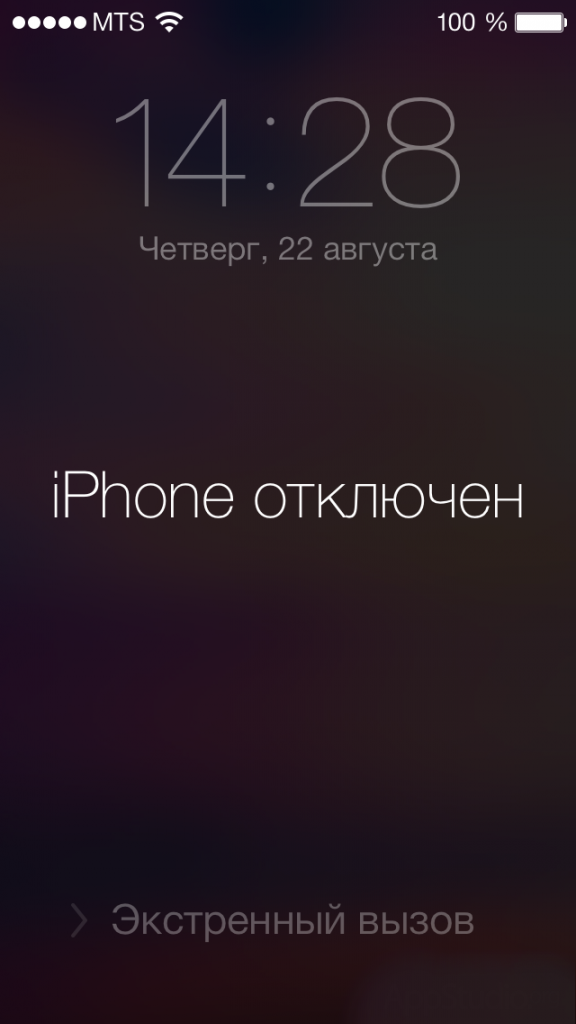
Atkopšana, izmantojot iCloud
Ja kāda iemesla dēļ nevēlaties strādāt ar iTunes, varat mēģināt atiestatīt paroli iPad, kuru īpašnieks aizmirsa, izmantojot iCloud. Vienīgais nosacījums ir tas, ka planšetdatorā jāaktivizē funkcija “Atrast iPad”. Pretējā gadījumā jums neizdosies.

Sāksies nulles iestatīšanas process, pēc kura jūsu iPad tiks atiestatīti uz rūpnīcas iestatījumiem. Ja sīkrīks pašlaik ir atvienots no interneta, atkopšana sāksies tūlīt pēc tā savienojuma ar tīklu (tas tiks izveidots rindā). Ja iestatījumu atiestatīšanas apstiprināšanas logā neievadīsit savu Apple ID paroli, planšetdators pārvērtīsies par bezjēdzīgu “ķieģeli”. Tāpēc, ja nav jāuzsāk sistēmas atiestatīšana, labāk to nedarīt.
Daudzi ir iepazinušies ar diezgan nepatīkamu situāciju, kad tiek pazaudēta uz papīra ierakstītā parole, un neder atcerēties, vai šim nolūkam tika izmantota suņa dzimšanas diena un mēnesis, vai arī iemīļotās sērijas personvārds. Kā rīkoties, ja pazaudēta piekļuve e-pasts, mēs nezinām, bet ko darīt, ja šāda nelaime notika iPhone, mēs ar prieku jums pateiksim.
Ja IPhone pēc atkārtotas sāknēšanas prasa paroli, ko darīt tādā gadījumā?
Iesācējiem sliktā ziņa ir tiem, kuri aizmirsuši paroli no tālruņa, bet nav izveidojuši datu dublējumkopiju datorā: visa viedtālrunī saglabātā informācija tiks zaudēta.Atiestatīt iPhone paroles ierobežojumu, kas notika pēc sešiem nepareiziem mēģinājumiem, un piekļuvi atkal var iegūt, izdzēšot visus lietotāja datus, kā arī iestatījumus.
Ja tālrunis tika sinhronizēts ar iTunes, tad informāciju var atjaunot. Šim nolūkamkamēr iPhone ir atvienots, izveidojiet savienojumu ar iTunes: kā atbloķēt viedtālrunim, izmantojot šo metodi, labāk ir krāsot pa posmiem:
nepieciešams, kad usb palīdzība izveidojiet savienojumu ar datoru, ar kuru ierīce tiek sinhronizēta;
programma aktivizē dublējumu;
pēc procesa pabeigšanas izvēlnē atlasiet “Atjaunot”;
kad tiek parādīts iestatījumu dialoglodziņš, noklikšķiniet uz “Restore from iTunes kopijas»Un izvēlieties viedtālruni;
izvēloties rezerves kopiju, jums jāpievērš uzmanība izveidošanas datumam vai rezervē saglabāto datu lielumam.
Paroles atiestatīšana iPhone tālrunī bez datora? Jūs varat sazināties ar Apple pakalpojumu centru, kur darbinieki to savienos ar iTunes un izdzēsīs visus iestatījumus. Bet, ja iCloud esat aktivizējis funkciju “Atrast iPhone”, izmantojot citu iOS ierīci, varat to izmantot zaudētās piekļuves atjaunošanai. Piesakieties pakalpojumā, izmantojot kontu Apple ID Izvēlnē “Visas ierīces” atlasiet viedtālruni un noklikšķiniet uz opcijas “Dzēst”. Pēc tam jūs varat vai nu atjaunot dublējuma datus, izmantojot iCloud, vai arī veikt iestatīšanu vēlreiz.

Ja dublējuma nav, bet nevēlaties zaudēt datus, lietotājs sāk interesēties,vai ir iespējams uzlauzt paroli iPhone tālrunī? Ja esat iespējojis Siri, ir grūts veids, kā atgūt informāciju.
To var izdarīt vairākos posmos.
ievadiet nepareizu ciparu kombināciju četras reizes;
piekto reizi ievadiet tikai trīs ciparus, turiet nospiestu Sākuma pogu un ātri ievadiet ceturto ciparu;
komplekts Siri jautājums: "Cikos ir?";
pēc pulksteņa ikonas izcelšanas noklikšķiniet uz tā;
noklikšķiniet uz + lietojumprogrammā un ievadiet meklējumos jebkuru burtu kombināciju;
atlasiet to;
Tādējādi fotoattēlus var saglabāt, nosūtot tos uz citu ierīci un tālruņu katalogu.
Vai ir vērts ieslēgt Siri, lai aizsargātu datus paroles pazaudēšanas gadījumā, jūs izlemjat. Patiešām, līdzīgā veidā uzbrucēji var arī piekļūt informācijai.
Ja esat Apple ierīces likumīgais īpašnieks, par bloķēšanas paroli, kas brīnumainā kārtā tika aizmirsta, nevajadzētu uztraukties - viss ir labojams. Standarta metodes, kuru jūs mācāties no šī raksta materiāliem, ļauj viegli atrisināt situāciju, kad cilvēka atmiņa mums spēlē triku.
Šodien mēs apsvērsim:
Ievads: augstākā līmeņa iOS aizsardzība un risinājumi
Mūsdienās Apple mobilās ierīces ir patiesi drošas ierīces. Zādzība kā noziegums uzbrucējam nesniegs daudz prieka, jo vairumā gadījumu reprezentablu sakaru ierīci vai planšetdatoru tā īpašnieks apdomīgi piesaista Apple ID, kas mūsdienās būtībā ir nekas cits kā absolūta elektronikas aizsardzība.
Nav iespējams pilnībā izmantot nozagtu tālruni bez aktivizēšanas ar ID. Ja šo rakstu lasa “redīsu cilvēks”, padoms viņam: atdodiet ierīci tā likumīgajam īpašniekam, kas jums var dot vismaz zināmu labumu pēc tam, kad jūs esat informējis īpašnieku par savu labo lēmumu “atgriezt” to, ko viņš pazaudēja. Tas pats attiecas uz cienījamiem cilvēkiem, kuri ir atraduši bloķētu ierīci un tīmeklī uzdod "negodīgu" jautājumu: "Kā atbloķēt iPhone, ja aizmirstat paroli?". Tomēr atrisināsim problēmu.
Atjaunojiet ierīces veselību, izmantojot iTunes
Protams, šī un tālāk norādītās metodes ir paredzētas tikai tiem, kuri pēc savas vai citu cilvēku gribas ir kļuvuši par nepatīkamās situācijas “Tālrunis ir aizslēgts” ķīlniekus. Turklāt vēl vairāk - ar sekojošiem mēģinājumiem ievadīt pareizo paroli, ierīce pilnībā pārslēdzas uz “digitālās kamatozes” režīmu - tiek deaktivizēta, pārvēršoties par skaistu rotaļlietu ar spožu efektu “iPhone ir atvienots ...”.
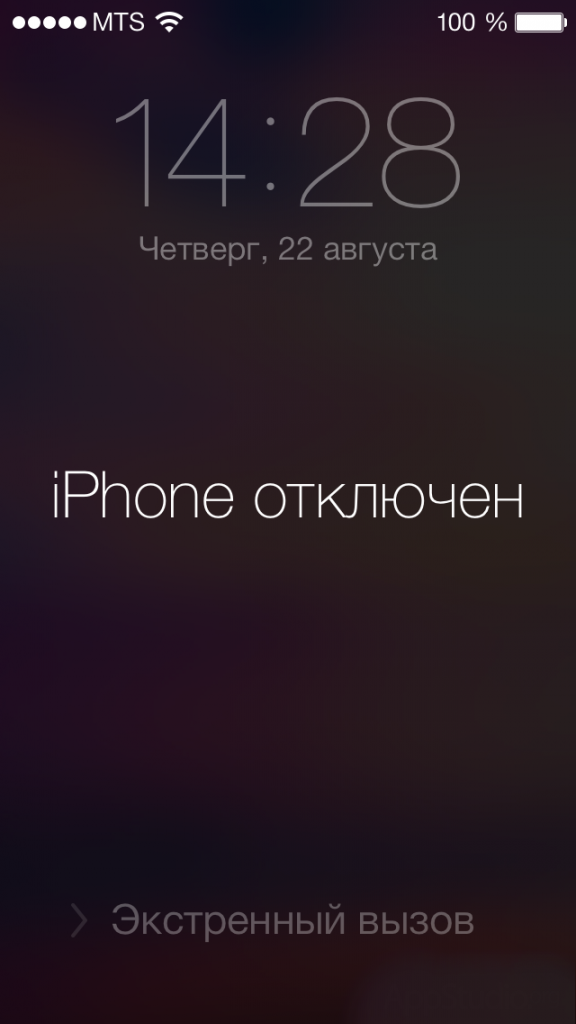
Ja jūs iepriekš savienojāt (tagad bloķēto) ierīci ar datoru un izveidojāt datu rezerves kopiju, izmantojot iTunes programmu, tad jums ir neticami paveicies, atjaunosim digitālo taisnīgumu un atjaunosim tālruni ...
- Pievienojiet bloķēto iPhone ar datoru.
- Ja ekrāns pieprasīja paroli, tad jūs ķersities pie nākamās atbloķēšanas opcijas, viss ir kārtībā - pagaidiet, līdz dublēšanas process ir pabeigts, un noklikšķiniet uz pogas "Atjaunot ...".
- Esiet pacietīgs un gaidiet pilnīgas atkopšanas procesa pabeigšanu, kas notiek vairākos pamata posmos: inicializējiet ierīci, izvēlieties iOS rezerves kopiju, kas atbilst jūsu prasībām, un, visbeidzot, notiks pēdējais datorā saglabāto datu sinhronizācijas process ar pievienotās ierīces atmiņu.
- Veikto darbību rezultātā parole tiks atiestatīta, un dati tiks atgriezti sākotnējā vietā - pa tālruni!
Mēs piekrītam, ka nedaudz ieildzis atkopšanas scenārijs, kas tomēr ir neticami efektīvs tā piemērošanas rezultātā un, kā likums, tiek nodots vispareizākajā veidā. Tāpēc pēc neveiksmīgi mēģinājumi atgādināt aizmirsta parolePirmkārt, izmēģiniet šo īpašo atkopšanas metodi.
Atiestatiet paroli un izdzēsiet datus, izmantojot pakalpojumu iCloud
Ja jūsu ierīcē ir aktivizēta funkcija “Atrast iPhone”, varat mēģināt atjaunot tālruņa funkcionalitāti līdz mākoņa pakalpojums iCloud
- Izmantojot datoru, piesakieties uz šo lapu minētais pakalpojums.
- Ja jums jāievada Apple ID - ievadiet slepenus datus.
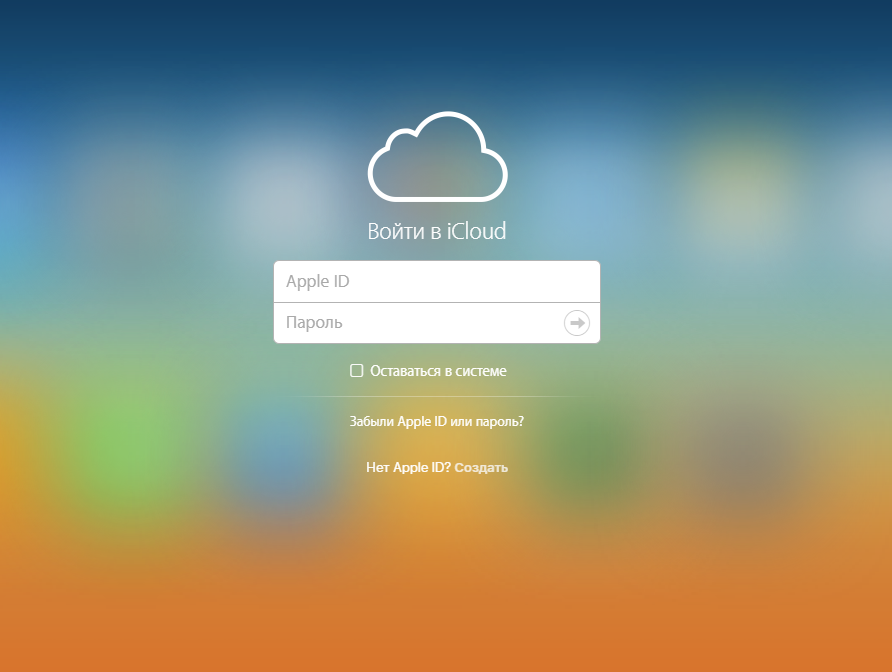
- Noklikšķiniet uz cilnes “Visas ierīces”.
- Atlasiet ierīci, kurā vēlaties dzēst datus.
- Aktivizējiet pogu “Dzēst ...”, lai izdzēstu informāciju par izmantoto paroli.
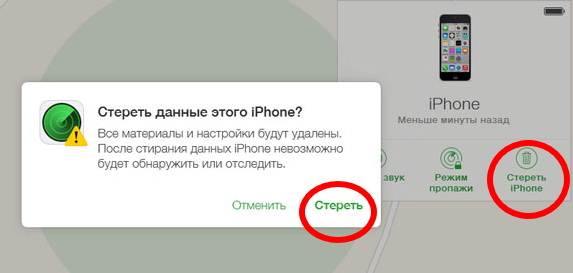
- Caur noteiktā laikā ierīces displejā tiks parādīts logotips “ābols”, zem kura atradīsies atkopšanas procesa aktīvā statusa josla.
- Pagaidiet, līdz programmatūras darbība ir pabeigta, pēc kuras notiks ierīces pēdējā atsāknēšana.
Visbeidzot, jūsu iPhone atgriezīsies, tā sakot, rūpnīcas stāvoklī, tas ir, jūs varat to konfigurēt kā jaunu. Tomēr atcerieties to šī metode Atslēgšana nozīmē obligātu interneta savienojuma izmantošanu sabojātā ierīcē, tas ir, jāaktivizē wifi tālrunī un bezvadu tīkls pieejams tā lietošanai.
Trešā iespēja: iespējot atkopšanas režīmu
Īpaši sarežģītos gadījumos no šīs metodes vienkārši nevar iztikt. Tomēr ir vērts uzskatīt, ka ierīces dati tiks neatgriezeniski zaudēti, jo tālruņa atmiņā notiks neizbēgams formatēšanas process.
- Izmantojot vadu, pievienojiet iPhone datoram.
- Vienlaicīgi turiet tālruņa taustiņus: mājas un barošanas / bloķēšanas pogu.
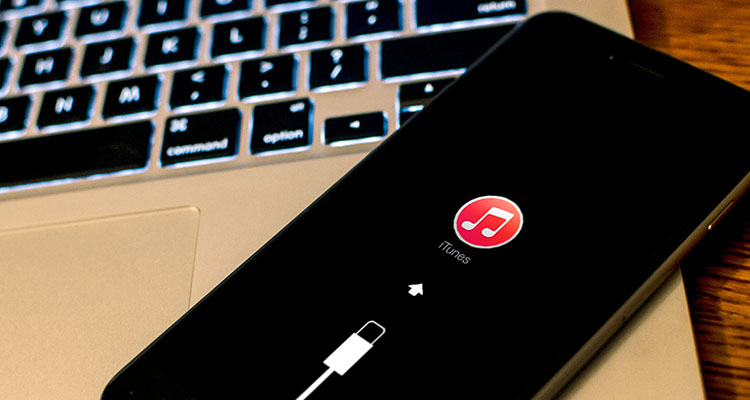
- Atbrīvojiet taustiņus, kamēr ierīces ekrānā nav parādīts atkopšanas režīms (vads ar bultiņu, kas savieno ar iTunes).
- Pēc dažām sekundēm monitorā parādīsies ziņojums, kurā tiek lūgts veikt vēlamo darbību “Restore” vai “Refresh” - izmantojiet jums vispiemērotāko opciju. Tas ir, ja jūsu programmatūras versija ir novecojusi, tad izvēle ir acīmredzama, pretējā gadījumā noklikšķiniet uz pogas Atjaunot.
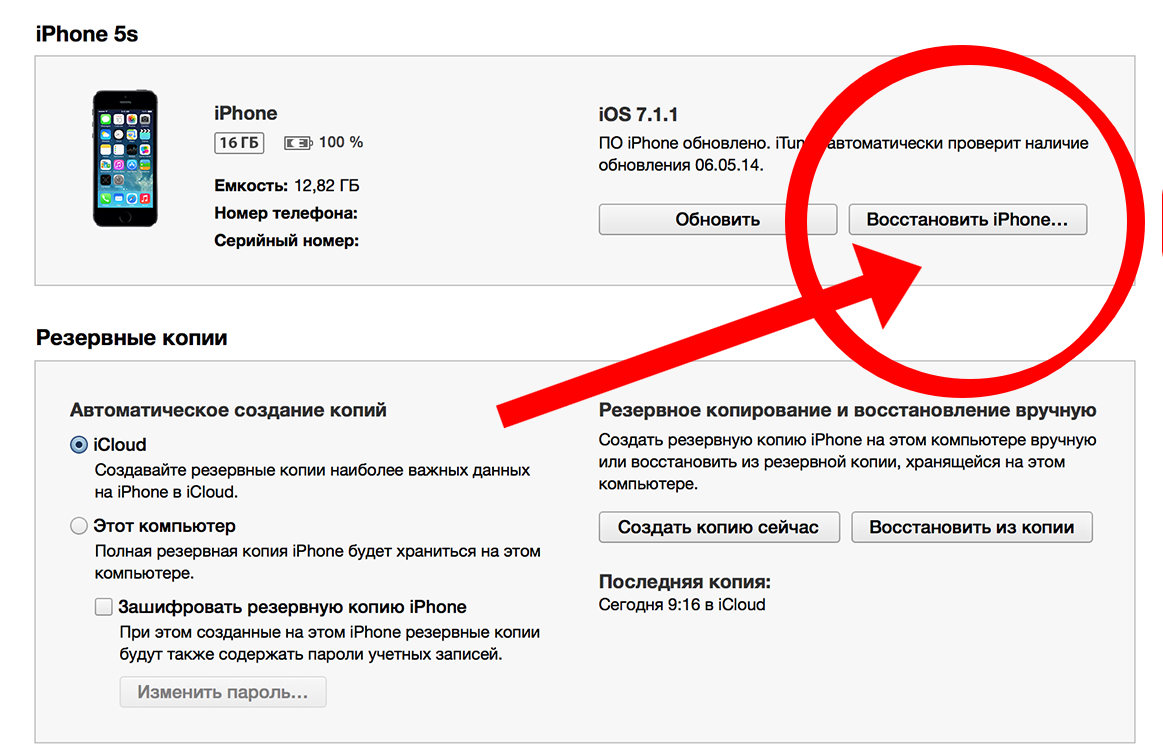
- Pēc kāda laika iTunes sāks lejupielādēt. programmatūra jūsu tālrunim - pēc tam tā tiks galīgi instalēta ierīces atmiņā.
Ir vērts to atzīmēt šī metode Paroles atiestatīšana ir visilgākā tās ieviešanas ziņā, un tas var aizņemt diezgan daudz laika. Tas viss ir atkarīgs no jūsu interneta savienojuma ātruma un galvenā servera noslodzes pakāpes. apple. Ja tālrunis “atkrīt” no atkopšanas režīma, jums šajā ierīcē ir jāievada atkārtoti un atkārtoti jāizmanto iepriekš izvēlētā opcija (atjaunot vai atjaunināt).
Ceturtais paroles atiestatīšanas veids: sazinieties ar Apple tehnisko atbalstu
Gadījumā, ja situācija ar atbloķēšanu ir pārgājusi kategorijā “patstāvīgi neatrisināma”, ir jēga vērsties pēc palīdzības tuvākajā uzņēmuma servisa centrā. Varat arī mēģināt tieši sazināties ar tehniskā atbalsta nodaļu tieši, izmantojot saiti uz oficiālo Apple Corporation vietni - //support.apple.com/ru-ru .

Pēdējā gadījumā ir vērts jau iepriekš tālrunī sagatavot pilnu dokumentācijas paketi, kurā ietilpst: uzņēmuma kastīte no jūsu ierīces, tās tehniskā pase, garantijas karte un pirkuma kvīts no veikala, kurā tika iegādāts iPhone (tagad bloķēts).
Pēc dažu izvēles rūtiņu aizpildīšanas ar datiem, kas identificē jūsu tālruni kā īstu Apple ierīci, un atbildiet uz numuru papildu jautājumi, pēc noteikta laika uzņēmuma pārstāvis sazināsies ar jums un koordinēs turpmākās darbības, lai atjaunotu jūsu iPhone funkcionalitāti.
Noslēgumā
Protams, neviens nenoliedz alternatīvu paroļu atiestatīšanas metožu esamību, tomēr vai ir vērts tām uzticēties un pakļaut tālruni nepamatotiem un reizēm bīstamiem eksperimentiem, kad pastāv pareizas oficiālas atkopšanas metodes.
Starp citu, ja plānojat sazināties ar Apple tehnisko atbalstu, neuztraucieties, ja jūsu iPhone tiek noņemts no garantijas apkalpošanas vai tāpēc, ka esat uz ierīces uzlicis marķējumu. Tomēr atcerieties, ka dialoga procesā ar uzņēmuma pārstāvi nevajadzētu pieminēt mēģinājumu un aizturēto mēģinājumu iejaukties iOS, lai palielinātu tā funkcionalitāti. Ja jums ir visi nepieciešamie dokumenti, jums noteikti palīdzēs ...
Nelietojiet izmisumā un nepadodieties, mēģiniet un jums veiksies. Veiksmīgi atbloķējāt jūs, dārgie draugi!




